在日常工作中或休闲娱乐时,拥有一套音质出色的音响系统,无疑会为你的体验加分不少。然而,很多人在初次连接外接音响至电脑时,可能会遇到声音过小的问题。本文将详细指导你如何解决电脑调外接音响声音小的问题,并提供一系列优化音质的实用技巧。
一、确认连接方式与设备兼容性
在开始之前,首先需要确认你的音响与电脑的连接方式是否正确,并检查设备的兼容性。
1.1检查音频接口
确保音响与电脑之间的音频线正确连接,例如3.5mm耳机插孔、USB接口或光纤输出接口。连接错误会导致音量输出受限。
1.2确认兼容性
电脑与音响的兼容性也很关键。检查音响是否支持电脑操作系统,是否需要安装额外的驱动程序。

二、调节电脑的音量设置
当确认连接无误后,接下来调整电脑上的音量设置。
2.1调整系统音量
确保电脑的系统音量处于中高位置。
检查音量合成器,确保所有相关应用的音量都没有被静音或调至最低。
2.2使用音频管理软件
许多电脑有自带的音频管理软件,如Realtek、NVIDIAHighDefinitionAudio等,使用它们可以更细致地调整音量和音效。
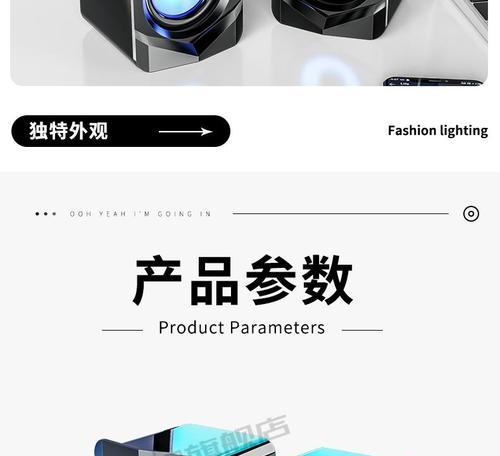
三、检查音响设备设置
音响本身也可能限制了音量输出。
3.1调整音响音量
直接在音响设备上提高音量,或切换到更合适的输入源。
3.2检查音响的输入灵敏度
音响输入灵敏度可能设置得过低,需要调高以匹配电脑的输出水平。

四、硬件升级与优化
如果软件调整已经达到极限,可以考虑硬件方面的优化。
4.1更换高质量的音频线缆
使用更高品质的音频线缆可能改善信号传输,从而提升音质。
4.2考虑使用声卡
如果电脑内置声卡无法满足需求,外接声卡可以带来音质的显著提升。
五、软件优化与音效设置
除了硬件调整之外,通过软件来优化音质同样重要。
5.1安装专业音效驱动
如ASIO驱动可以绕过系统限制,直接控制声卡输出,降低延迟,提升音质。
5.2使用均衡器调节音效
均衡器可以调整不同频率的声音大小,改善听觉体验。对于某些电脑,增加低频输出可以让声音更加饱满。
六、排除外部干扰
有时候,外部因素也会导致声音过小。
6.1避免电磁干扰
确保音响与电脑之间没有强电磁干扰源,比如手机、微波炉等。
6.2确认音频文件质量
高质量的音频文件在播放时,声音效果自然更好。确保你所播放的音频文件具有良好的音质。
七、定期维护和更新设备驱动
为了保持音质的最佳状态,定期的维护和更新是必须的。
7.1清洁音响设备
定期清洁音响设备,特别是扬声器的网罩,可以防止灰尘影响声音表现。
7.2更新驱动程序
定期检查并更新电脑和音响的驱动程序,以获得最佳性能。
通过以上步骤的细致操作和调整,相信你可以解决外接音响声音小的问题,并且显著提升音质。如果问题依旧存在,可能需要专业人员进一步诊断问题所在。
综合以上所述,电脑外接音响的音质问题并不难解决,关键是要掌握正确的调整和优化方法。希望本文能够帮助你快速改善你的电脑音质体验。




